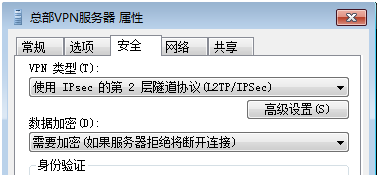通过VPN进行移动办公已经广泛应用,办公终端可以通过安全隧道接入内网,为出差人员提供便捷办公应用。本文对Windows 7终端通过L2TP VPN隧道接入办公网络的设置方法进行指导。
本文介绍L2TP Over IPSec(加密隧道)的设置方法,文中涉及到的参数如下表:
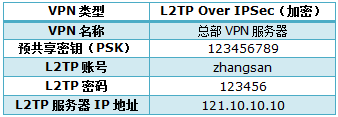
注意:此处参数配置仅供本文讲解参考,真实环境中以实际参数为准。
设置之前,请确保Windows 7终端与L2TP服务器已经连接到网络。
1、在桌面右下角右键点击网络图标,选择 打开网络和共享中心,点击 设置新的连接或网络,设置新的连接。
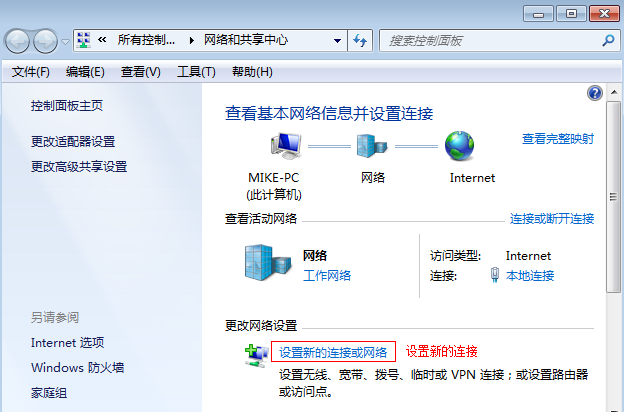
2、按照设置向导开始设置,选择 连接到工作区,如下图:
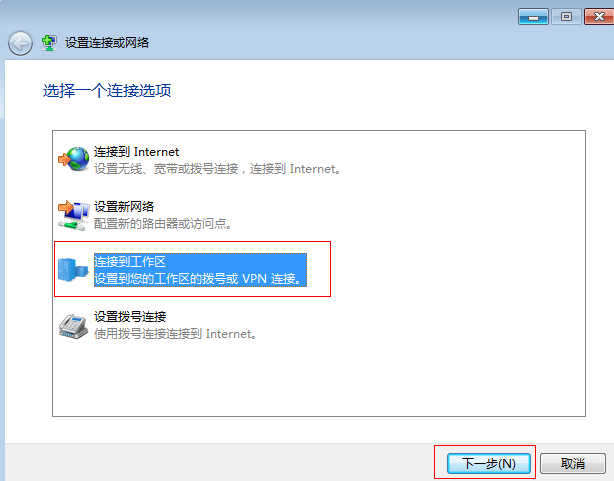
3、选择连接方式
选择 使用我的Internet连接(VPN)(I),如下图:
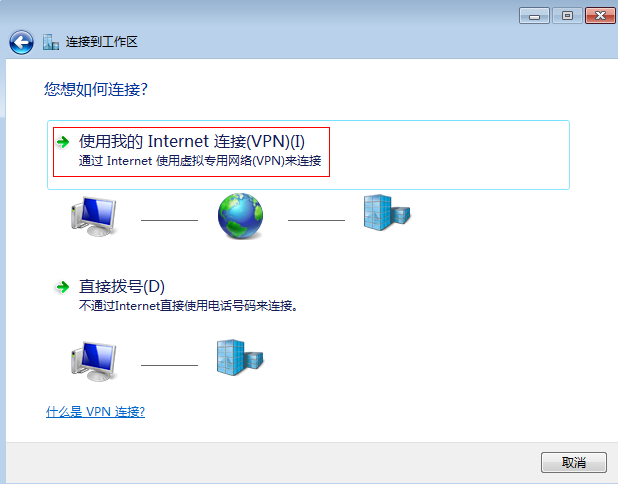
4、设置 VPN服务器IP地址 与 VPN客户端名称(此处举例为总部VPN服务器),如下图:
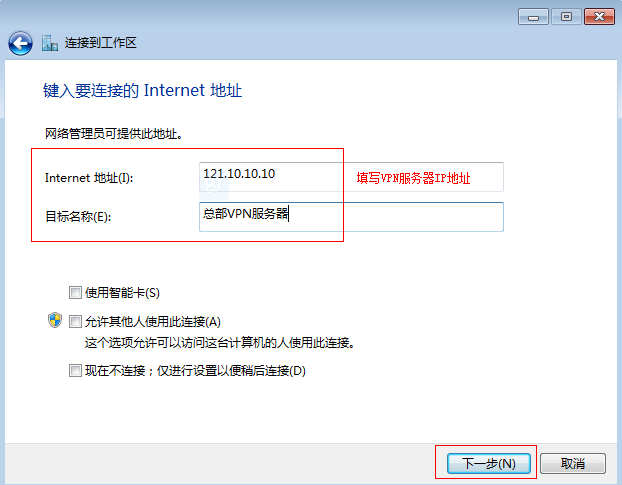
5、填写L2TP VPN账号、密码,填写完成后点击 连接,如下图:
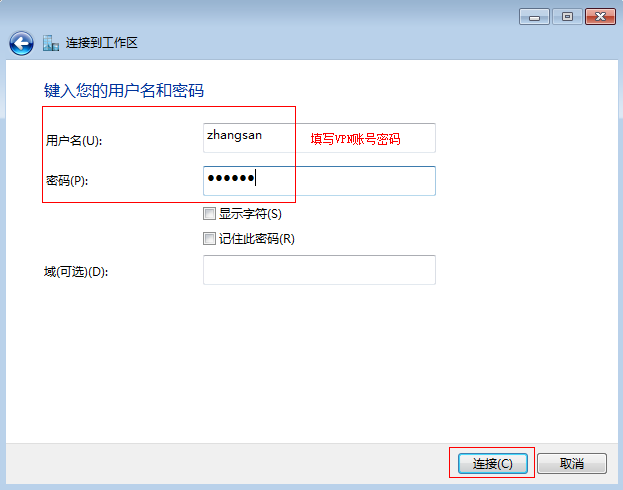
6、跳过当前的连接,点击 跳过,如下图:

客户端添加完成,需要进一步进行参数配置,继续下一步。
1、修改网络类型
在 网络和共享中心 >> 更改适配器设置 中找到VPN客户端,右键 并选择 属性,在 网络 中选择VPN类型为 使用IPSec的第2层隧道协议(L2TP/IPSec),并点击 高级设置,如下图:
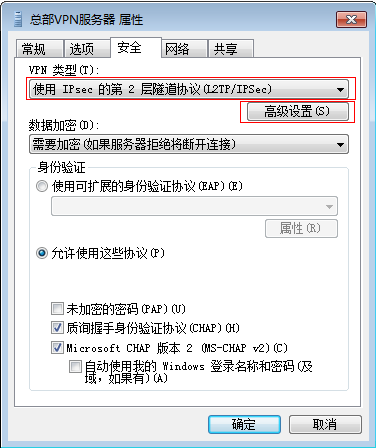
2、在 高级属性 中选择填写VPN PSK密码,如下图:

3、保存设置
设置完成以上参数后,点击确定。如下图:
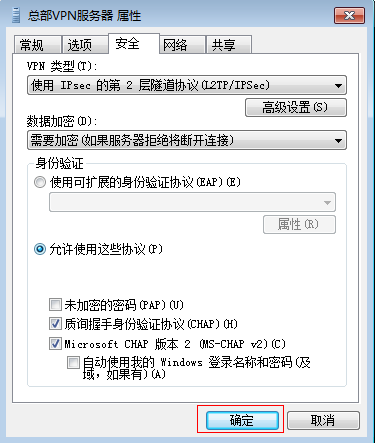
保存参数设置后,尝试VPN连接,继续下一步。
双击VPN客户端,填写L2TP账号、密码,点击 连接,如下图:

连接成功后,在VPN客户端会变为蓝色。如下图:
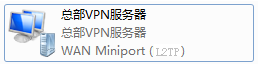
连接成功后,可以右键点击VPN客户端,选择 状态 >> 详细信息,查看到获取到的IP地址、协商信息等参数。
至此,VPN连接成功,您可以通过VPN隧道访问总部网络,也可以通过VPN服务器进行上网(取决于VPN服务器端的设置)。
如果需要对已设置的客户端进行修改,可以 右键 点击VPN客户端,选择 属性,在 属性 的选项中设置对应参数。